ספריית החיובים ב-Play מחזירה את התשובה BillingResult כדי לאפשר לך
לדעת מה התוצאה של פעולה שהופעלה. לקבלת מידע נוסף
למידע נוסף, ראו טיפול בקודי תגובה של BillingResult. לפני שמתחילים
לפרוס את האפליקציה שלכם בסביבת הייצור, תוכלו לבדוק את
זורמים באמצעות סימולטור התגובה.
סימולטור תגובות
כשמשלבים את האפליקציה עם ספריית החיובים ב-Play, יכול להיות קשה
לבדוק את כל התהליכים של BillingResponseCode, כי אין לכם
שליטה בתקשורת בין חנות Play לקצה העורפי של Play.
התכונה Response Simulator באפליקציה Play Billing Lab מאפשרת להגדיר תגובות לקודי שגיאה בספריית החיוב ב-Play כדי לבדוק תרחישי שגיאה מורכבים שונים.
הפעלת החיוב מבטלת את הבדיקה של ספריית החיוב ב-Play
כדי לאפשר תקשורת בין סימולטור התשובות לבין האפליקציה, צריך להפעיל את בדיקת החיובים המנוגדים לספריית החיובים ב-Play מתוך האפליקציה. לשם כך, מוסיפים את תגי המטא-נתונים הבאים לקובץ AndroidManifest.xml של האפליקציה.
<manifest ... >
<application ... >
...
<meta-data
android:name="com.google.android.play.largest_release_audience.NONPRODUCTION"
android:value="" />
<meta-data
android:name="com.google.android.play.billingclient.enableBillingOverridesTesting"
android:value="true" />
</application>
</manifest>כשפורסים את האפליקציה בסביבת הייצור, צריך להשתמש בקובץ AndroidManifest.xml נפרד שלא כולל את תגי המטא-נתונים האלה, או לוודא שהסרתם את התגים האלה מקובץ AndroidManifest.xml.
סימולציה של שגיאות בספריית החיוב ב-Play
כדי לדמות שגיאות בספריית החיובים ב-Play, קודם צריך להגדיר את קודי התגובה באפליקציה Play Billing Lab, ולאחר מכן לבדוק את האפליקציה.
הגדרת קוד תגובה
באפליקציית Play Billing Lab, נכנסים באמצעות חשבון בודק רישיונות של האפליקציה. תוצג לוח הבקרה של Play Billing Lab, כולל הכרטיס סימולטור התשובות.
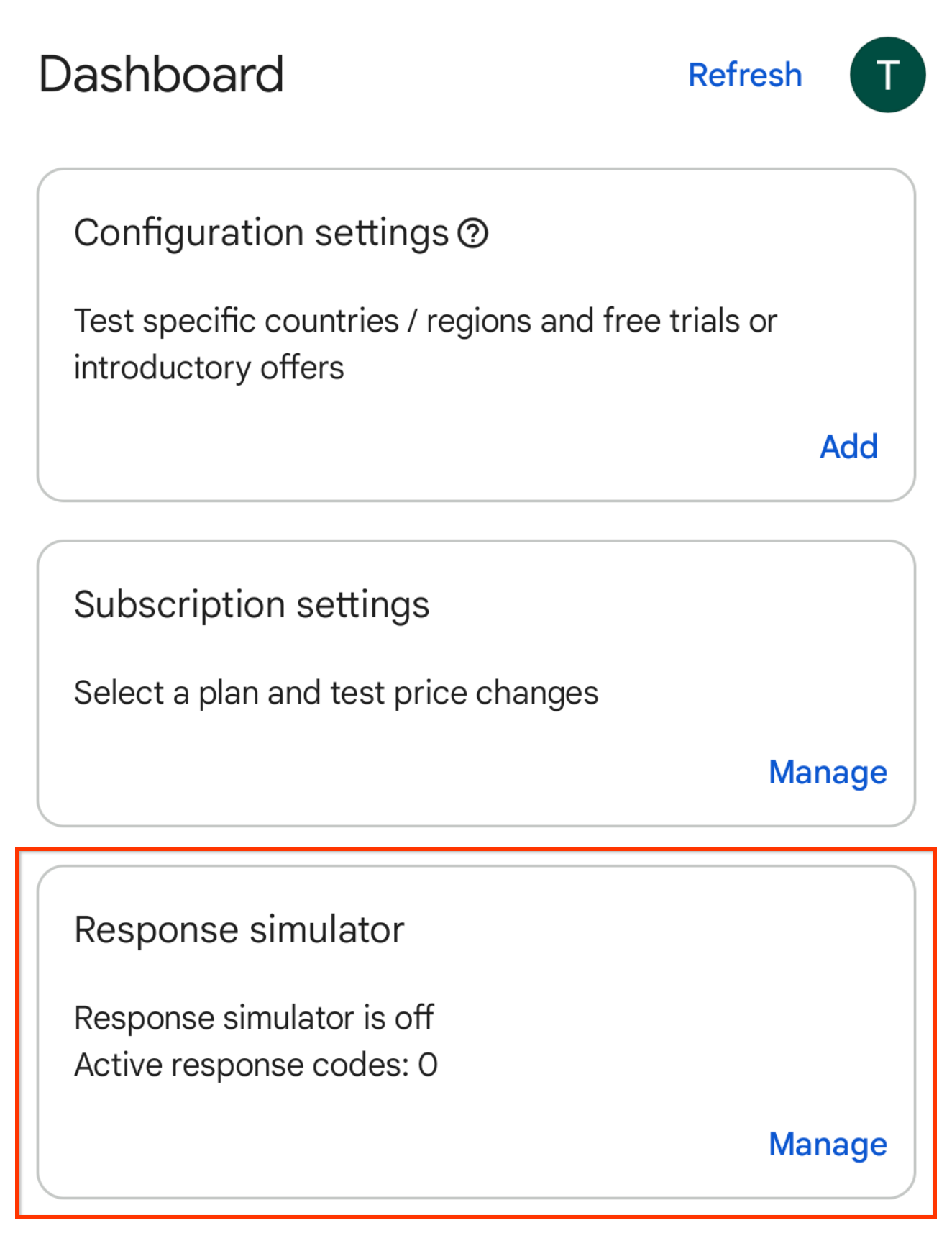
איור 1. כרטיס של סימולטור התגובות. לוחצים על ניהול בכרטיס של סימולטור התשובות. הלחיצה תפתח את המסך של סימולטור התגובות.
כשמוצגת בקשה, מאשרים לקבל התראות מ-Play Billing Lab כדי לראות את סטטוס החיבור של האפליקציה.
מפעילים את המתג Simulate Billing Library (Simulate Billing Library) אם הוא לא מופעל כבר מופעל.
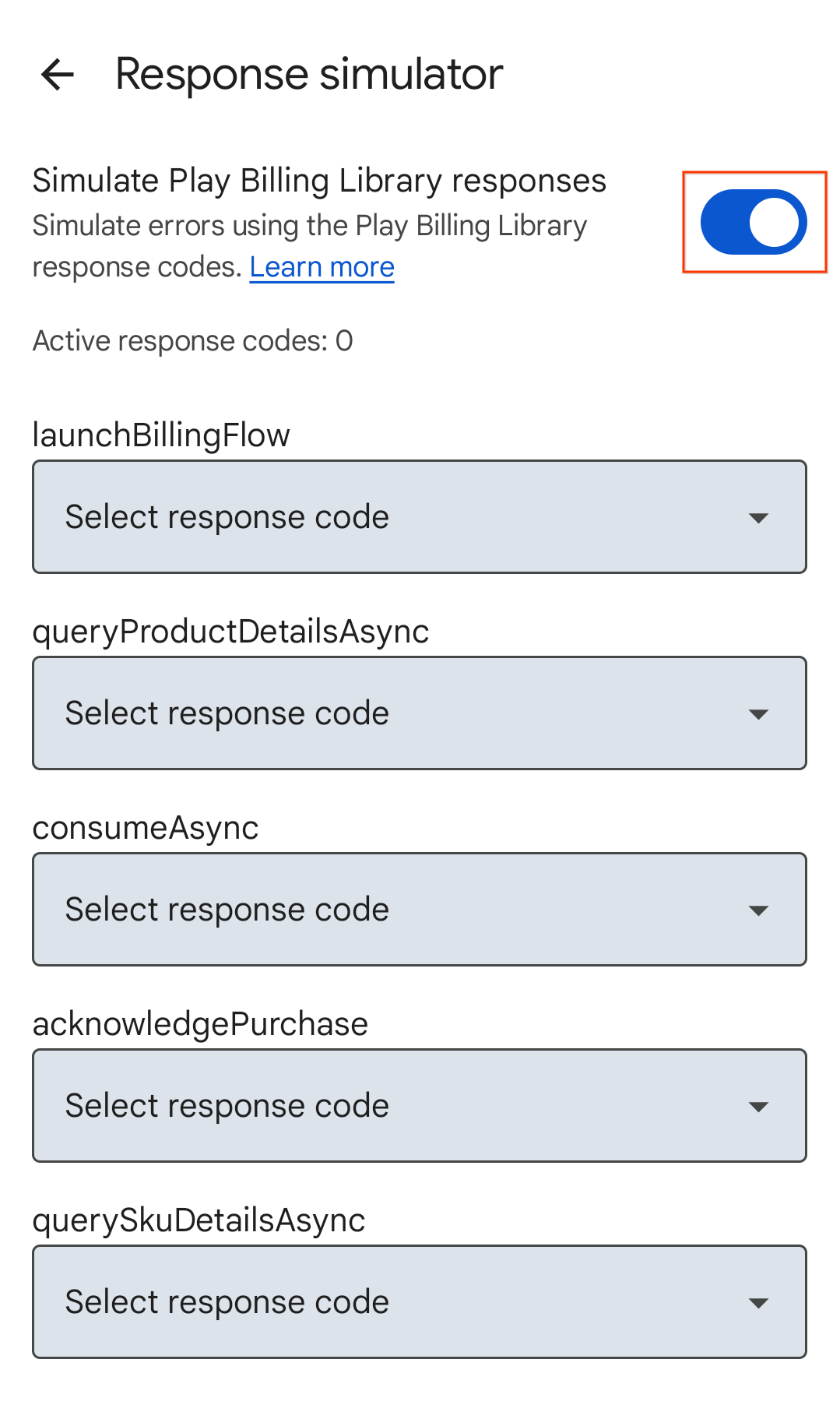
איור 2. סימולציה של מעבר בין התשובות של ספריית החיוב ב-Play. בוחרים את קוד התגובה של ממשקי ה-API של Play Billing Library שרוצים לבדוק. הבחירות שלכם נשמרות באופן אוטומטי וסימולטור התגובות מוכן לשלוח את קודי התגובה שנבחרו לאפליקציה שלך.
בדיקת הטיפול בשגיאות באפליקציה
פותחים את האפליקציה.
- אם אישרתם קבלת התראות מ-Play Billing Lab, סמל ההתראות של 'מעבדת החיוב ב-Play' יופיע בשורת הסטטוס של המכשיר כדי לציין חיבור מוצלח לסימולטור התגובות.
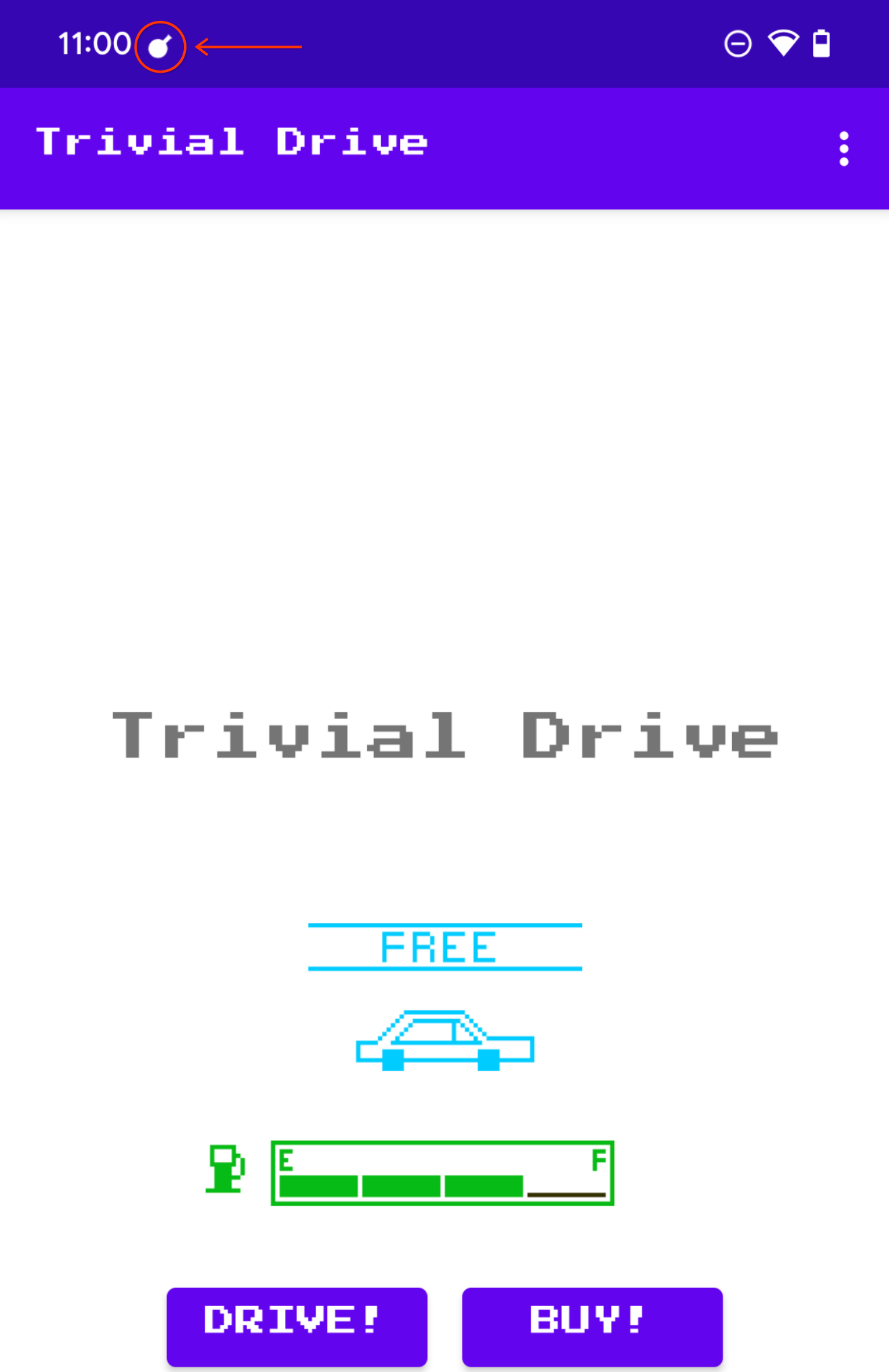
איור 3. סמל של תכונת ה-Labs לחיוב ב-Play שמציין חיבור מוצלח. מפעילים את ה-method של ספריית החיוב של Play שרוצים לבדוק. לדוגמה, אם רוצים לבדוק את
launchBillingFlow, מפעילים תהליך רכישה מתוך האפליקציה.
